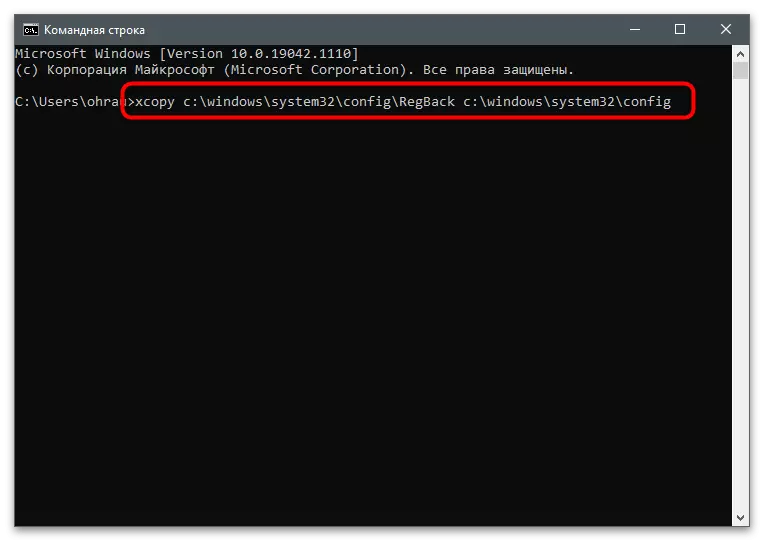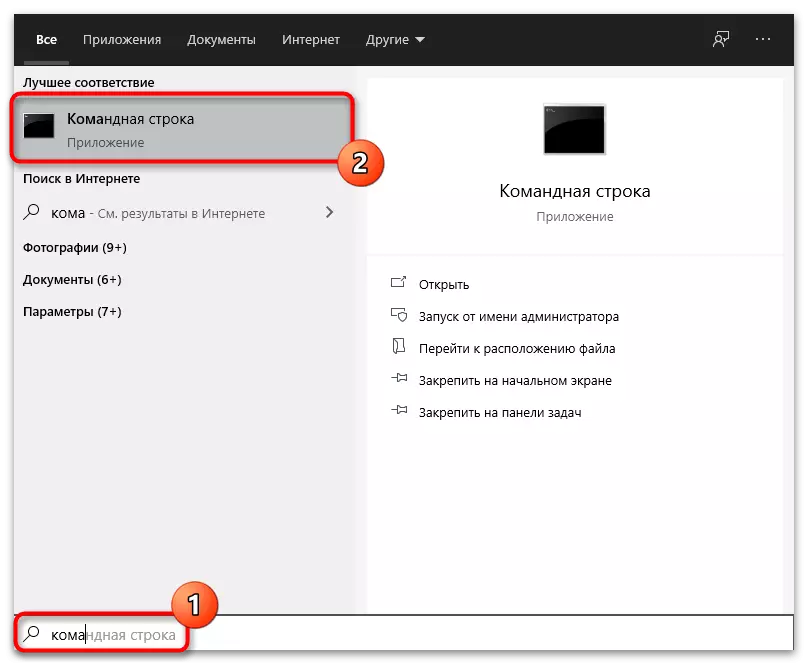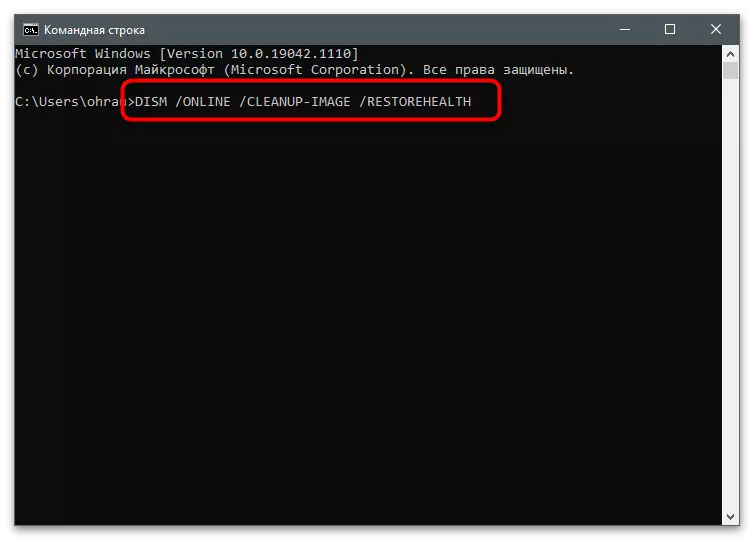Metòd 1: Ram Sekou ak BIOS
Pafwa pwoblèm ak rekiperasyon sistèm otomatik yo asosye avèk echèk ki parèt akòz anviwònman byografi oswa popilasyon an nan RAM. Sa a se pa kòz ki pi komen, men solisyon li yo se pi senp la, Se poutèt sa mwen pral pale sou li an plas an premye. Premyèman, enfim òdinatè a epi chanje bann yo belye nan kote. Si se sèlman yon sèl ki konekte nan mèr la, enstale li nan yon lòt Connector gratis. Enstriksyon detaye sou sijè sa a ka jwenn nan yon lòt atik sou sit entènèt nou an klike sou lyen sa a.
Li plis: Enstale Modil RAM
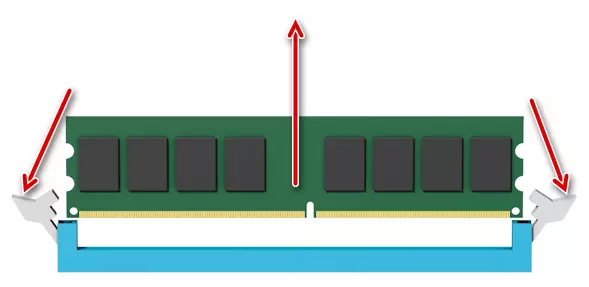
Eseye imedyatman kouri òdinatè a oswa paralèl ak egzeyat la nan Kesha Ram rale soti batri a sou mèr la ak nan yon kèk segond insert l 'tounen. Aksyon sa a pral Reyajiste anviwònman yo byografi ak pèmèt ou bòt òdinatè a nan fòm nan "pwòp". Pa bliye fè enfim pouvwa soti nan inite a sistèm anvan demonte òdinatè a ak kominike avèk konpozan yo.
Li plis: Ranplase batri a sou mèr la

Metòd 2: Kòmanse Renmèt
Youn nan pwoblèm ki pi souvan, akòz ki yon erè "pa t 'kapab retabli òdinatè a" parèt - fonksyone byen lè loading sistèm nan fonksyone. Yo ka asosye ak tou de charjeur a ak lòt konpozan, se konsa chak solisyon ap gen yo dwe t'ap chache manyèlman. Si men ou deja gen yon kondwi flash bòt oswa yon disk OS, sote premye pati nan enstriksyon yo, otreman itilize lòt PC a k ap travay kote ou swiv etap sa yo:
- Koulye a, fenèt ki pi enpòtan 10, se konsa nou pral analize manyèl la sou egzanp lan nan vèsyon sa-a nan sistèm nan fonksyone. Swiv lyen sa a ak download zouti nan kreyasyon medya pa klike sou bouton ki apwopriye a sou sit la.
- Kouri dosye a te resevwa ègzèkutabl.
- Pran kondisyon ki nan akò a lisans epi ale nan pwochen etap la.
- Tcheke atik la makè "Kreye yon enstalasyon medya (USB Flash memwa aparèy, DVD oswa ISO dosye)".
- Nan pwochen etap la, sèvi ak paramèt yo rekòmande, depi nan ka sa a yo pa pral afekte anyen.
- Chwazi ki kalite anrejistreman "USB memwa flash".
- Konekte sou òdinatè a nenpòt kondwi flash ak yon volim nan omwen 8 GB. Asire w ke li pa gen dosye enpòtan, depi konpayi asirans lan pral fòma. Chwazi li nan lis la ki gen kapasite nan fenèt la kreyasyon medya, lè sa a kouri pwosesis la anrejistreman epi rete tann pou li.


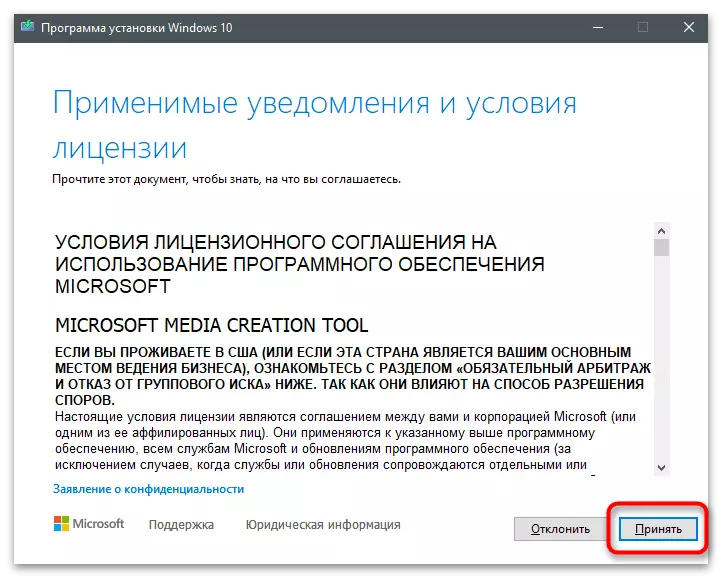
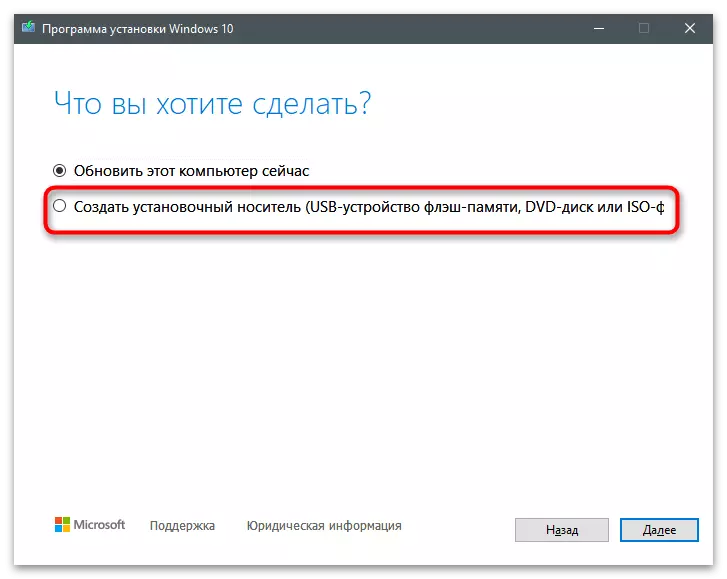
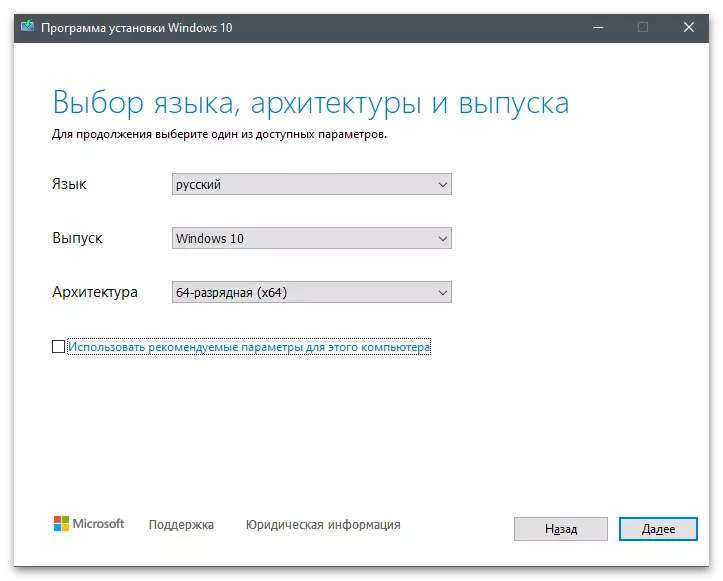

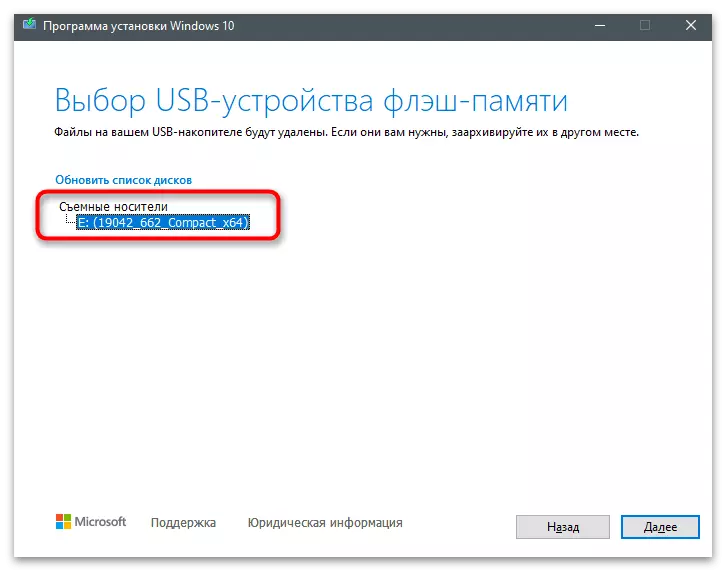
Mètrès yo ki nan lòt vèsyon nan fenèt oswa moun ki pa anfòm zouti a dekri pi wo a ap gen yo kreye yon kondwi flash kraze lè l sèvi avèk lòt pwogram, apre li fin resevwa yon imaj ISO ak yon sistèm opere, Téléchargez li nan yon sit ofisyèl oswa lòt sous. Enstriksyon sipò sou sijè sa a ka jwenn nan materyèl la soti nan yon lòt nan otè nou an.
Li plis: Enstriksyon pou Kreye yon kondwi Flash demere sou Windows
Kounye a ke konpayi asirans lan ak sistèm nan fonksyone se pare, ou ka kontinye nan restorasyon nan eleman yo enpòtan chaj. Etenn òdinatè a, kite kondwi a flash konekte, apre yo fin ki re-pèmèt aparèy la epi swiv etap sa yo:
- Chwazi opsyon nan download soti nan kondwi a flash si sa a pa rive otomatikman. Nan ka ta gen pwoblèm ak nan kòmansman an nan enstale a (lè ekran an seleksyon pa parèt ak fenèt yo enstale enstale), li atik la sou ki jan yo kòmanse ak medya sa yo.
Li plis: Configured Byos yo download soti nan yon kondwi flash
- Apre ou fin chaje enstale a, klike sou lyen "Renmèt Sistèm".
- Ale nan "depanaj".
- Kouri "liy lan lòd" pa klike sou mozayik la ak non ki apwopriye a.
- Nan konsole a variantes antre nan kòmandman ki anba yo pa peze antre apre chak yo aktive:
Bootrec / rebuildbcd.
bootrec / fixmbr
Bootrec / fixboot
Boottect / NT60 SYS
Boottect / nt60 tout

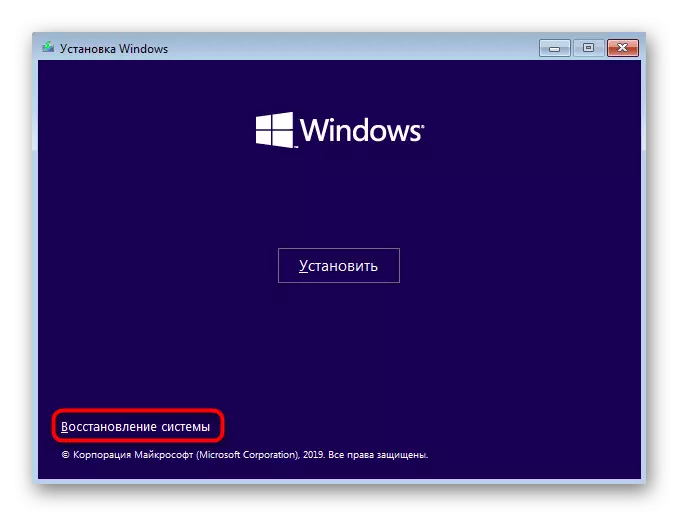

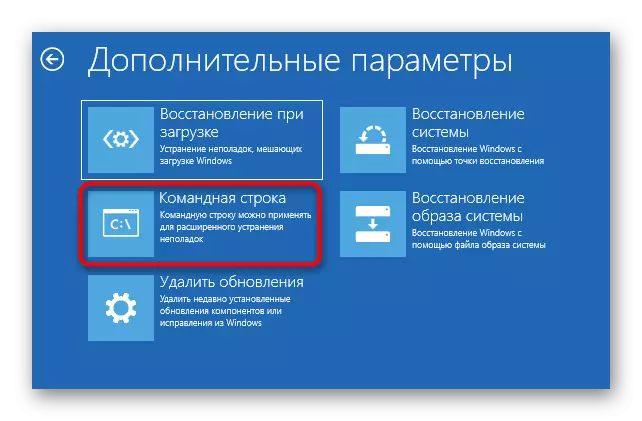

Apre yo fini, rekòmanse òdinatè a nan mòd nòmal, li te gen deja retire kondwi a flash loading. Si pwosesis la rekiperasyon toujou echwe, kontinye nan metòd la pwochen nan atik sa a.
Metòd 3: Enfim Windows Otomatik Start Recovery
Pafwa sistèm nan fonksyone tèt li ka travay nòmalman, ak pwoblèm yo obsève dirèkteman ak rekiperasyon an vle di, ki se pi souvan ki fèt apre enstale dènye oswa vèsyon nouvo nan chofè yo. Nan ka sa a, li te ede yo dekonekte fon sa a ak fòs pwòp ou yo. Pou fè sa, w ap gen pou kontakte enstriksyon anvan yo pou yo ale nan "liy lan lòd" nan sistèm nan Renmèt fenèt. Li rete a antre nan bcdedit / mete {default} RecactionEnabled pa gen okenn ak laprès antre nan sèvi ak lòd la.

Metòd 4: Mizajou chofè
Kòm deja mansyone pi bonè, pwoblèm nan sistèm rekiperasyon pouvwa parèt imedyatman apre mete ajou kèk chofè, ki souvan k ap pase nan mòd otomatik yo. Pafwa se yon aktyalizasyon koupe oswa te fini sèlman pou kèk aparèy, kite chofè ki rete yo pa nesesè. Se sitiyasyon sa a fiks pa endepandan à nan chofè pou chak eleman ak ekipman periferik (repons lan se wi, menm akòz chofè a klavye oswa sourit, pwoblèm yo nan kesyon ka deja rive).
- Depi kounye a eksplwatasyon an pa kòmanse nan mòd nòmal, ou pral gen pou chanje an yon ki an sekirite, ki se ekri nan plis detay nan materyèl ki anba a. Li enpòtan yo chwazi yon opsyon ak Téléchargez chofè rezo a, depi ou bezwen pou konekte avèk rezo a fè aksyon pi lwen.
Li plis: Safe Mode nan Windows 10
- Apre lanse Windows, klike sou bouton an "Start" ak bouton an sourit dwa epi chwazi opsyon nan Manadjè Aparèy nan meni an ki parèt.
- Tcheke lis la ekipman ak kòmanse louvri seksyon ak chak itilize.
- Klike sou liy lan dwa epi chwazi "Mizajou chofè" pa kouri apre sa rechèch otomatik aktyalizasyon.
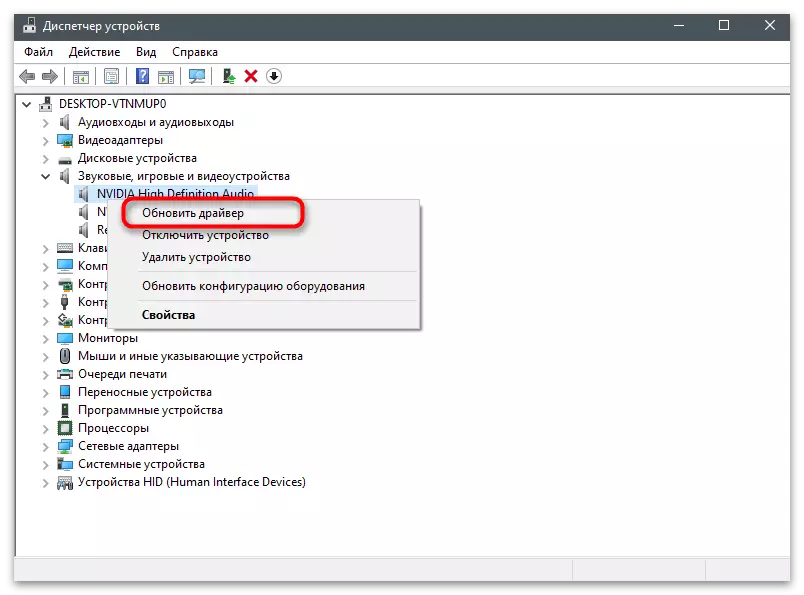

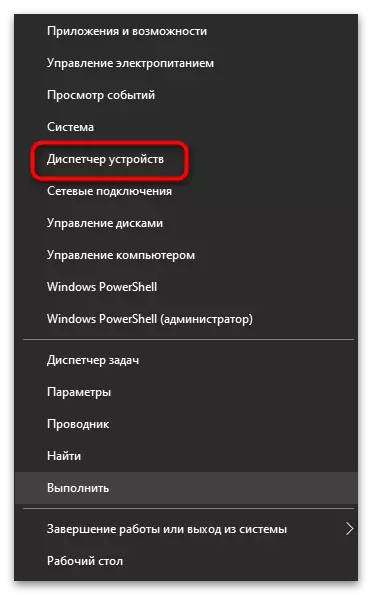
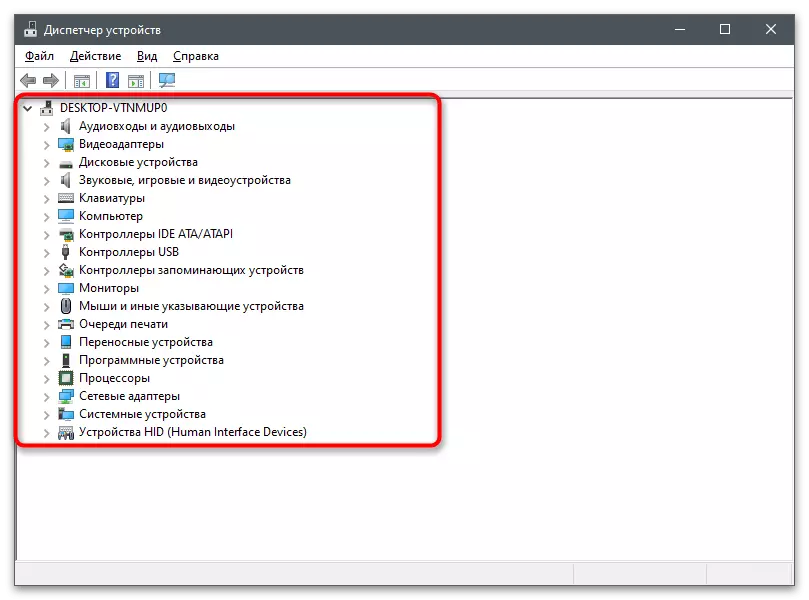
Ou kapab sèvi ak lòt mwayen pou mete ajou chofè: pwogram marque soti nan devlopè, sit ofisyèl oswa pwogram twazyèm-pati.
Li plis: Ki jan yo mete ajou chofè sou òdinatè a
Metòd 5: restorasyon nan eleman sistèm
Finalman, nou pral analize metòd la ki implique restorasyon nan eleman prensipal yo sistèm, si toudenkou erè a rekiperasyon se jis ki asosye ak vyolasyon an nan entegrite nan nan dosye yo sistèm opere. Pou satisfè rekòmandasyon sa yo, ou bezwen bòt nan mòd ki an sekirite, jan sa ekri nan metòd anvan an.
- Apre sa, kouri "liy lan lòd" nan "kòmanse nan" oswa nenpòt fason pratik pou ou.
- Antre nan Dism / sou entènèt / Netwayaj-Image / CheckHealth Kòmandman an, ki pral tcheke pou wè entegrite nan nan dosye sistèm ak restore yo si pwoblèm yo jwenn. Plis detaye sou sèvis piblik konsole sa a, li nan yon lòt materyèl pi lwen.
Li plis: Sèvi ak ak Restore System dosye entegrite Tcheke nan Windows 10
- Apre eskanè a se konplè, ou ka imedyatman rekòmanse òdinatè a, tcheke rezilta yo nan aksyon, oswa itilize yon lòt lòd: Xcopy C: \ Windows \ System32 \ config \ regback C: \ Windows \ System32 \ konfigirasyon retounen anviwònman yo debaz Rejis pa korije erè posib.